Wordpress è il CMS più utilizzato nel web, forte della sua semplicità di utilizzo e della presenza di tutte le funzionalità che ci si aspetta da un sito web moderno: gestione utenti, articoli, immagini e gallerie di immagini, e commenti. In particolare è apprezzato dai blogger, ma può benissimo essere efficace anche per chi di voi ha una piccola attività, sul web o meno.
Prerequisiti e preparazione all'installazione
Installare wordpress su uno spazio web è estremamente semplice e richiede conoscenze informatiche minime e alcune informazioni che generalmente ci vengono fornite da chi ci fornisce lo spazio web.
Nello specifico i dati che ci serve sapere sono:
- Nome del database
- Nome utente per il database
- Password dell'utente del database
- Indirizzo del server del database
E' probabile che l'hosting provider a cui ci appoggiamo ci abbia mandato una mail con questi dati, quindi segniamoceli e teniamoli a portata di mano.
Poi ci serve un metodo per copiare i file dal nostro computer al server web. Nella stragrande maggioranza dei casi ciò si può fare via FTP, a tal proposito potete far riferimento alla guida su come trasferire file via FTP.
Se abbiamo tutti i dati e un metodo per trasferire i file, possiamo correre a scaricare Wordpress! Per nostra gioia e fortuna è disponibile una versione di wordpress già tradotta in italiano, quindi:
- andiamo all'indirizzo http://it.wordpress.org/, clicchiamo sul link "Download Wordpress" e scarichiamo il pacchetto.
- scompattiamo il pacchetto appena scaricato in una cartella del nostro PC
- tramite FTP carichiamo tutti i file del pacchetto nella directory principale dello spazio web
Installazione web:
-
Apriamo il browser e andiamo all'indirizzo principale del nostro sito, che sarà qualcosa del tipo www.miosito.it. Ci si presenterà una pagina come questa:
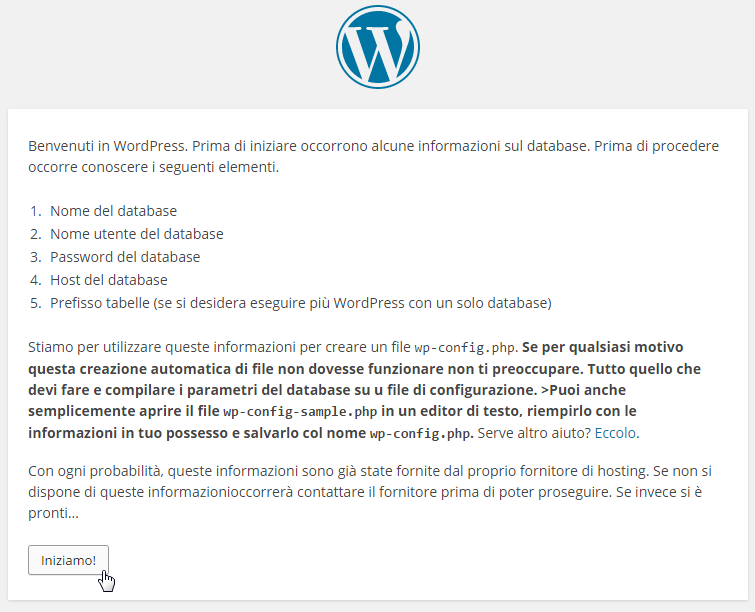
è un riepilogo di ciò che ci serve per l'installazione, ma se avete letto tutto, siete già preparati!
Clicchiamo il pulsante Iniziamo - Ci si presenterà la pagina di configurazione del database.
Inseriamo tutte le informazioni richieste, che ci siamo segnati in precedenza.
Lasciate pure così com'è il campo Prefisso tabella, a meno che non abbiate già installato un altro sito Wordpress appoggiandolo allo stesso database.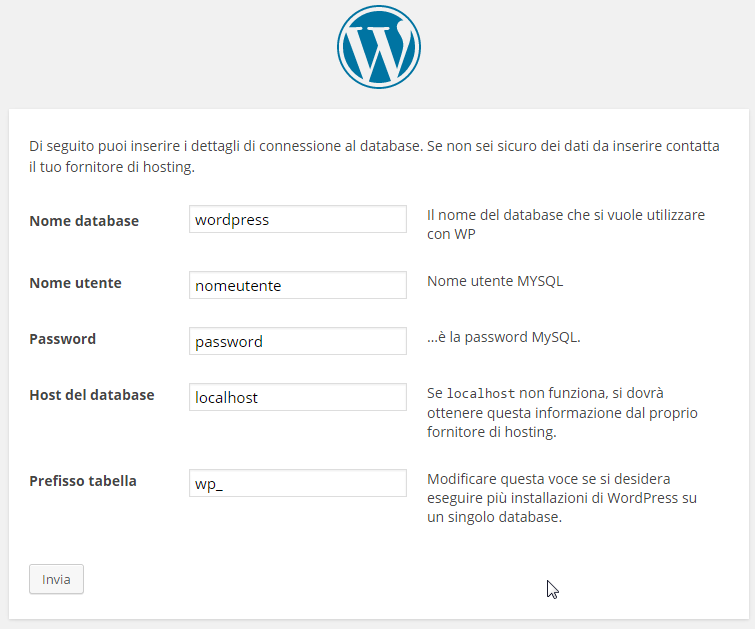
Una volta inseriti i dati premiamo il pulsante Invia -
Se non abbiamo fatto errori comparirà un messaggio di conferma:
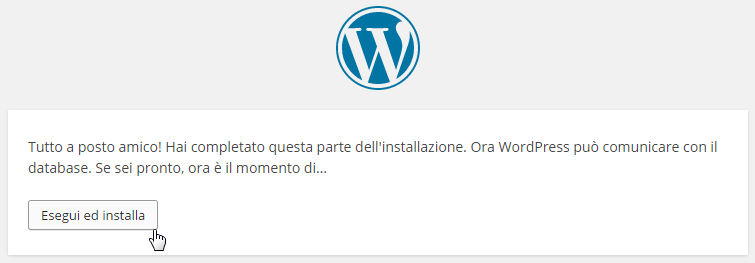
Premiamo Esegui e installa - Se non ci sono errori comparirà una rassicurante pagina di benvenuto, garantendoci che per l'installazione ci vorranno solo 5 minuti, in realtà a questo punto ne servono molti meno!
Inseriamo i pochi campi richiesti, facendo ben attenzione a segnarci e non dimenticarci i dati che scegliamo per Nome utente e Password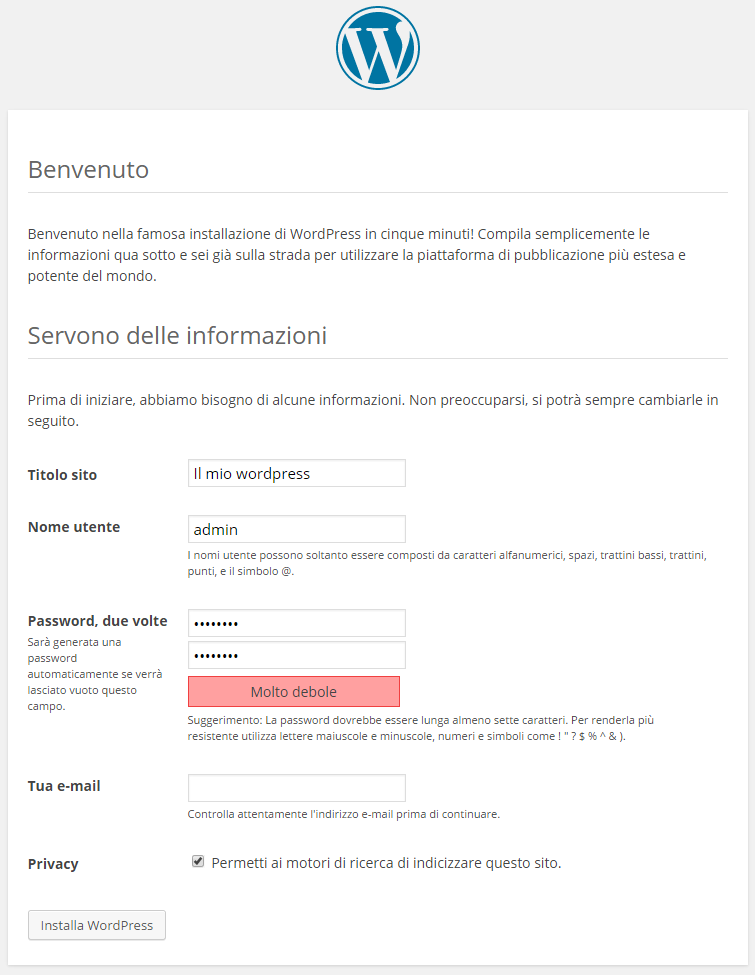
Clicchiamo Installa Wordpress - Se tutto va a buon fine comparirà un messaggio che conferma la riuscita installazione
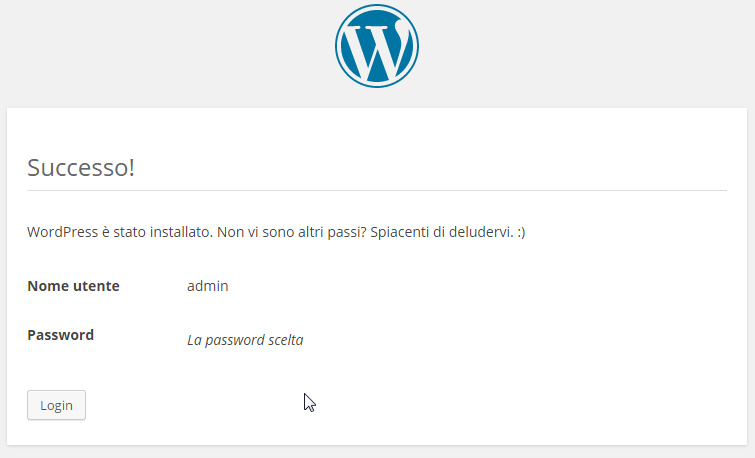
Andiamo a verificare premendo Login - Ci si presenterà una semplice finestrella in cui dovremo inserire il Nome utente e la Password che abbiamo scelto poco prima
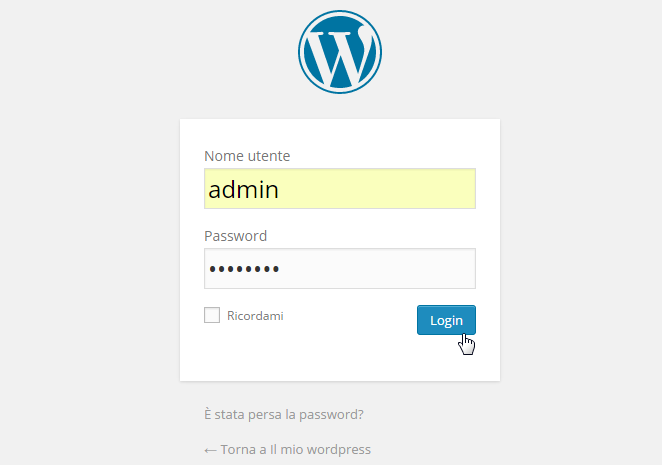
Un click su Login e... - Ed eccoci alla schermata di amministrazione del nostro sito, da cui possiamo gestire e inserire i contenuti
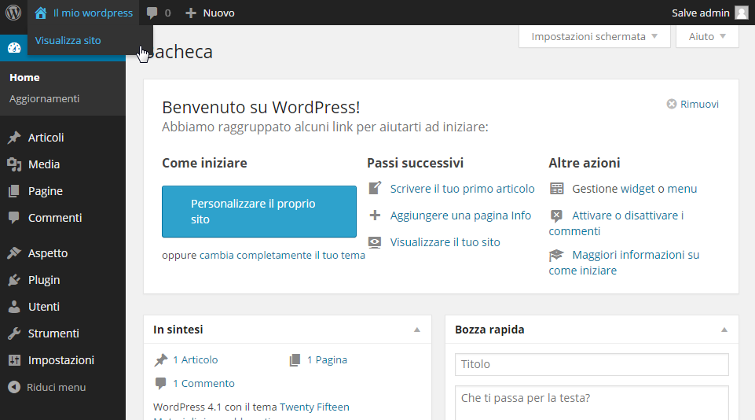
In alto a sinistra c'è una voce di menu col titolo del nostro sito, spostiamoci sopra il cursore e poi clicchiamo il link che compare Visualizza sito per controllare come i visitatori vedono il nostro sito. - Questo è ciò che dovrebbe comparire, o qualcosa di molto simile:
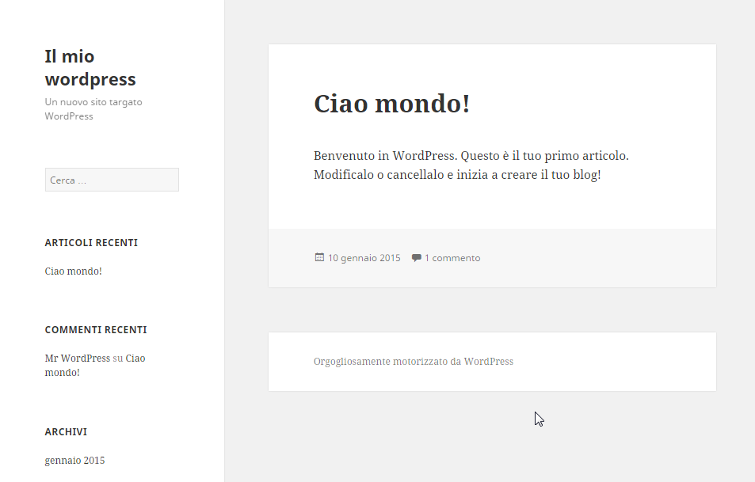
Se anche qui è tutto a posto, l'installazione è andata perfettamente a buon fine e abbiamo finalmente il nostro sito pronto all'uso.
Nei prossimi articoli vedremo come creare nuovi contenuti o cambiare il tema del nostro sito
Se incontrate qualche difficoltà nell'installazione o qualcosa non è chiaro, scriveteci pure nei commenti e cercheremo di aiutarvi.
Buon blogging!
Potrebbe interessarti anche:
